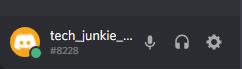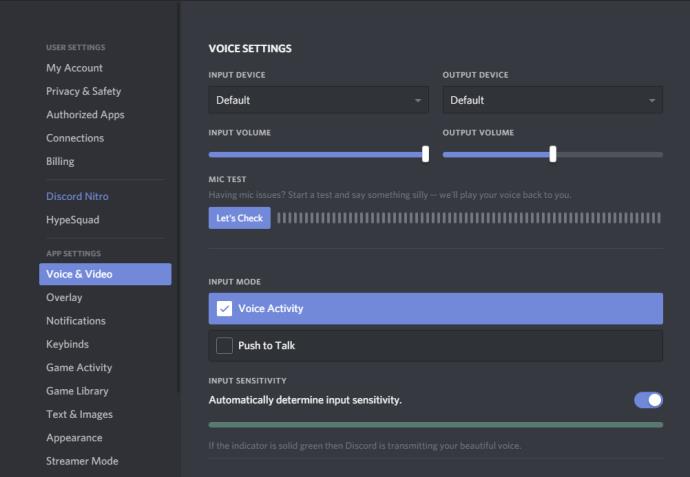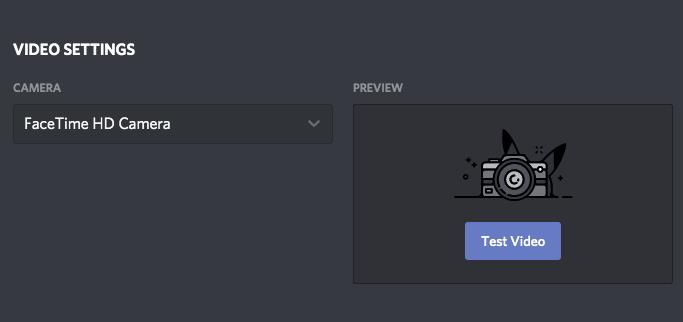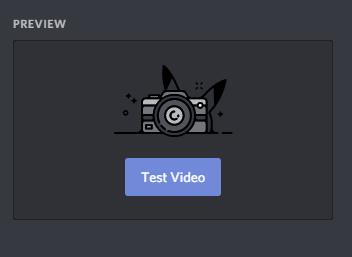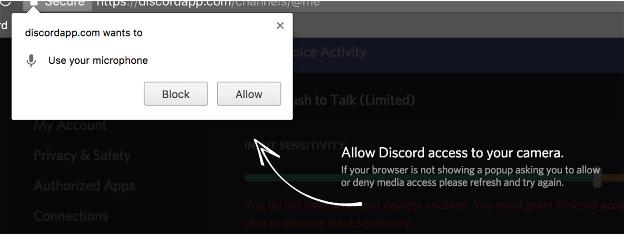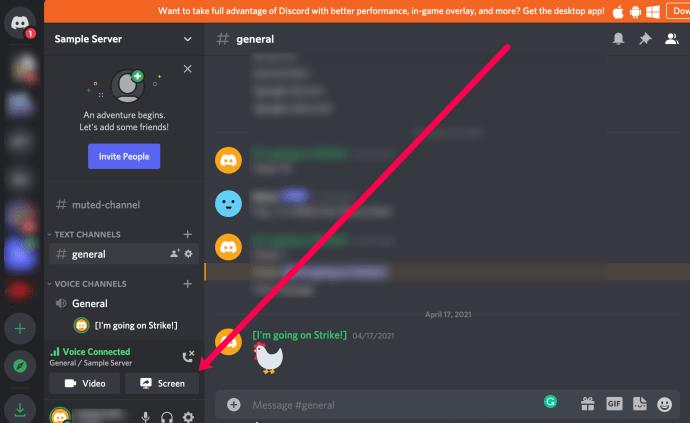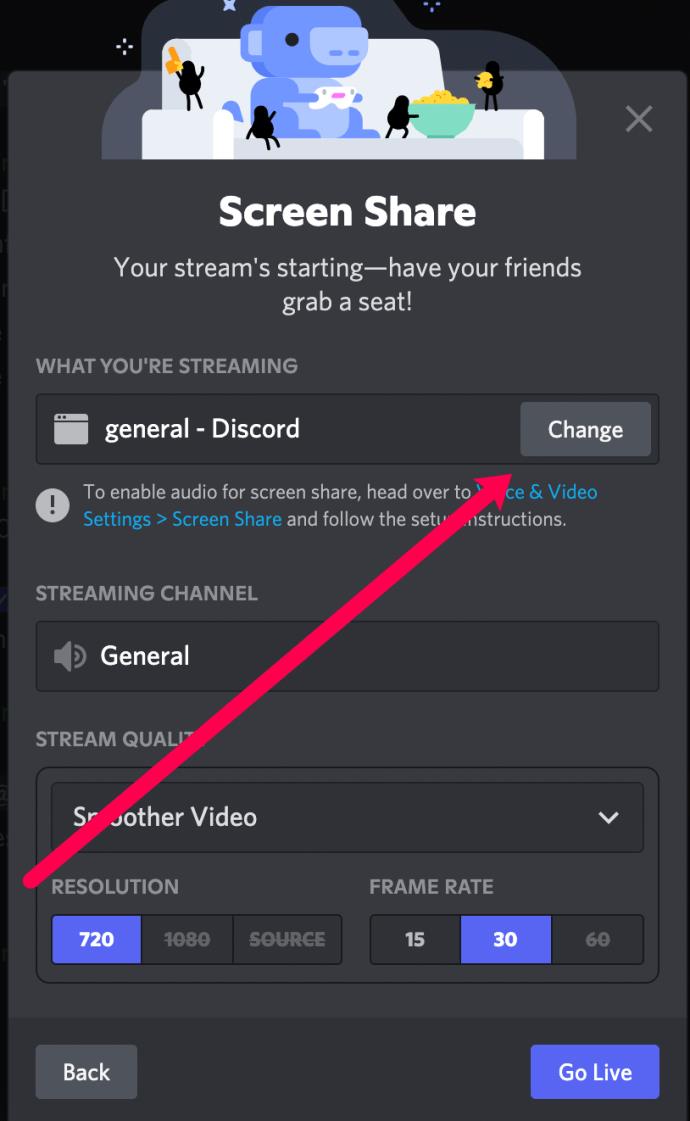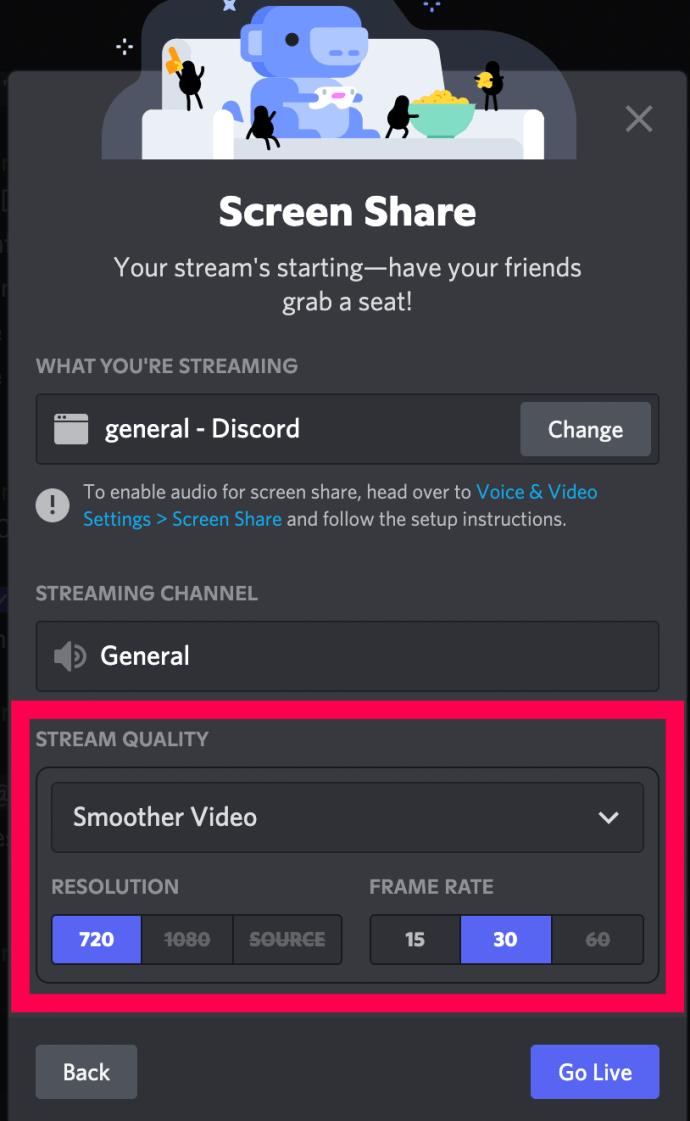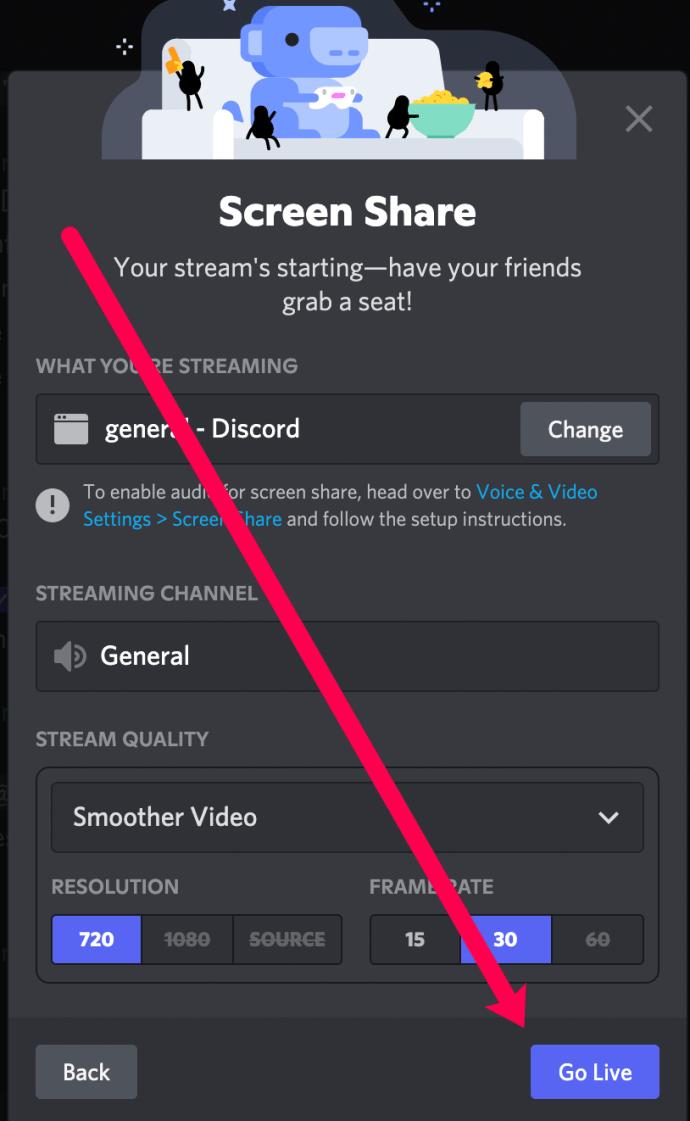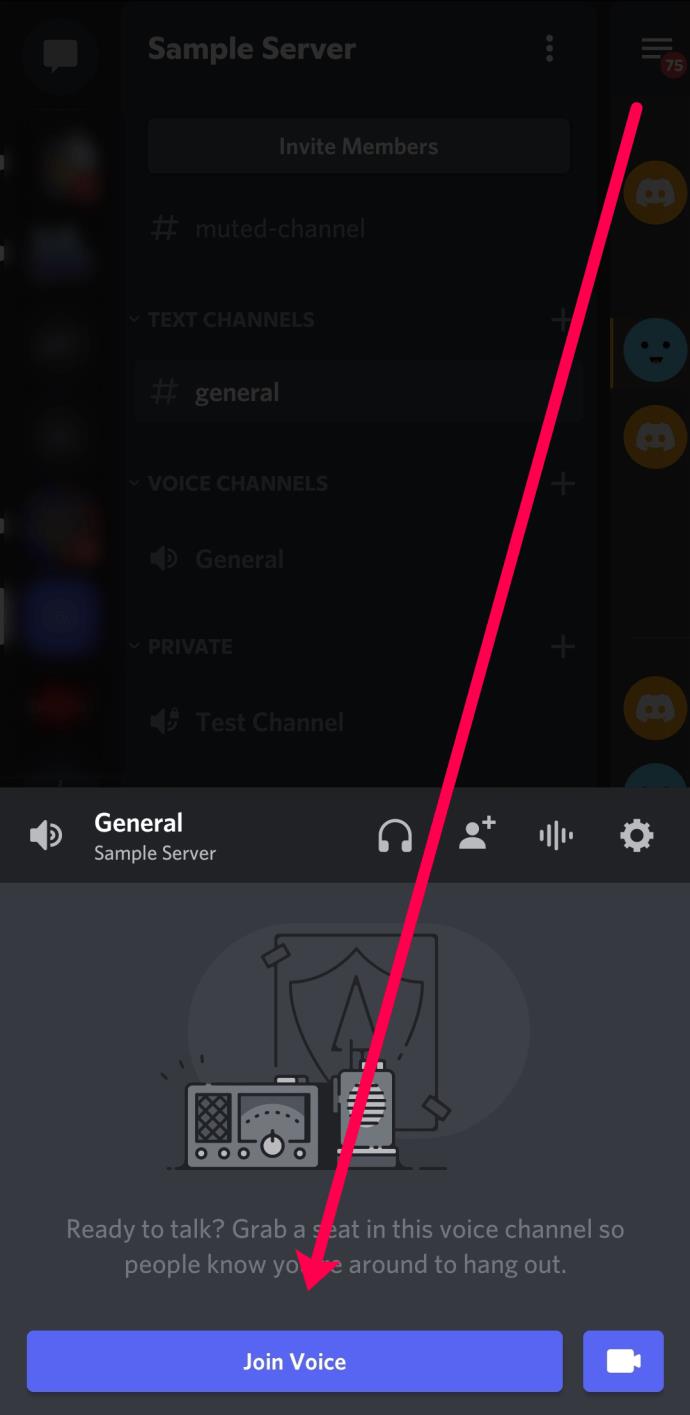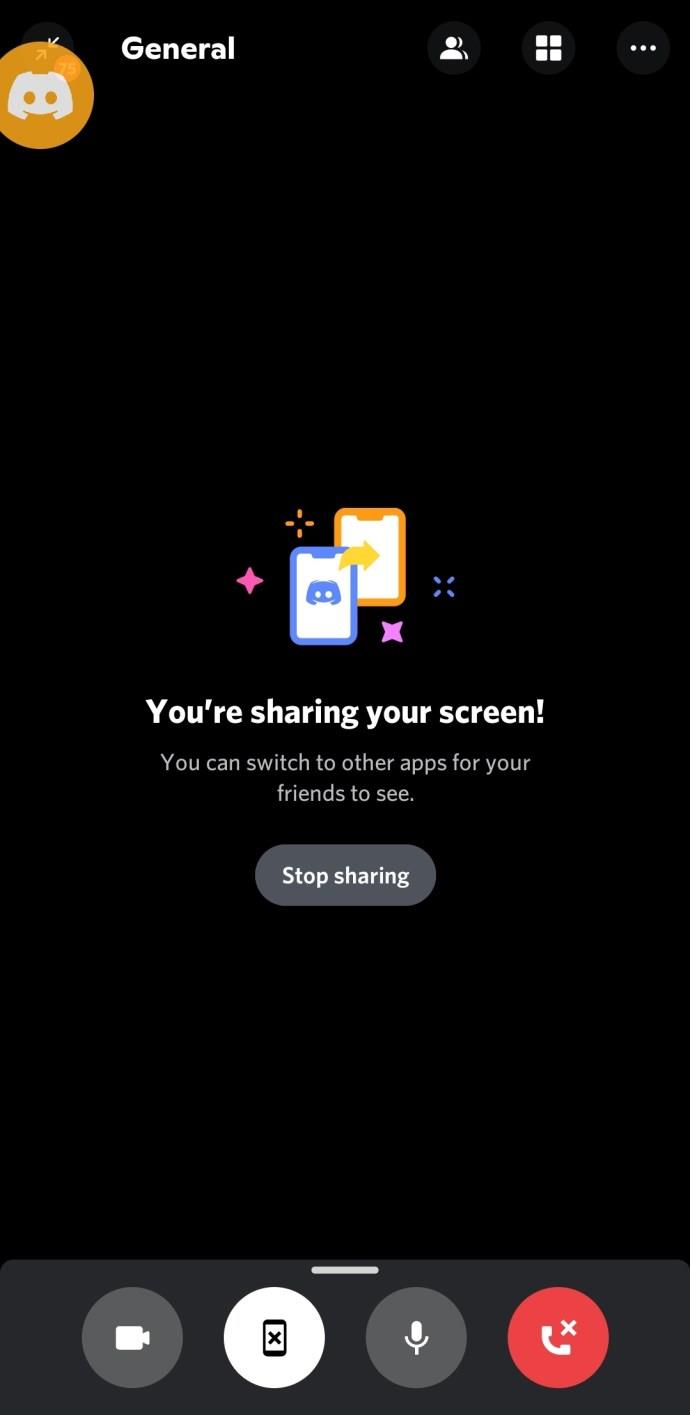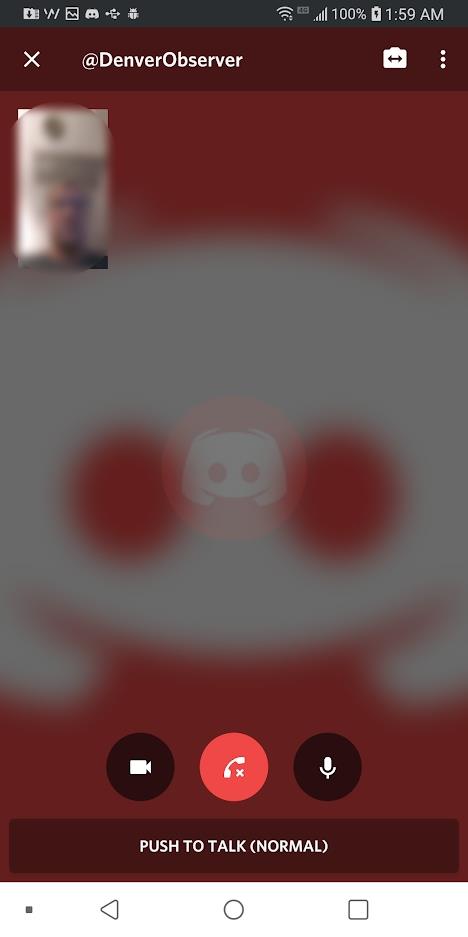Discord เป็นแพลตฟอร์มการแชทด้วยเสียงและข้อความที่มีคุณสมบัติครบถ้วนซึ่งช่วยให้คุณตั้งค่าเซิร์ฟเวอร์แชทขนาดใหญ่หรือขนาดเล็กสำหรับกลุ่มเกม โซเชียล หรือธุรกิจของคุณ อย่างไรก็ตาม สิ่งที่หลายคนไม่รู้เกี่ยวกับ Discord คือมันยังมีโซลูชั่นการโทรผ่านวิดีโอและการแชร์หน้าจอที่สมบูรณ์แบบอีกด้วย
Discord ช่วยให้คุณและคนอื่นๆ อีกเก้าคนบนเซิร์ฟเวอร์ของคุณทำวิดีโอแชทสดได้ในขณะเดียวกันก็แบ่งปันเดสก์ท็อป ฟีเจอร์นี้สร้างขึ้นในแอป Discord หลัก — ไม่มีโปรแกรมเพิ่มเติมให้ติดตั้ง
การแชร์หน้าจอมีประโยชน์อย่างไม่น่าเชื่อ และทำให้ Discord เป็นคู่แข่งตัวจริงของแอปการประชุมและวิดีโอคอลอื่นๆ ในตลาดปัจจุบัน นอกเหนือจากประโยชน์เพิ่มเติมของแอปพลิเคชันการส่งข้อความทางเลือกที่ไม่ดึงแบนด์วิธที่ไม่จำเป็นขณะสตรีมหรือเล่นเกม Discord และคุณสมบัติการแชร์หน้าจอนั้นฟรี!
บทความนี้จะแสดงวิธีกำหนดค่าและใช้ฟีเจอร์การแชร์หน้าจอและวิดีโอคอลใน Discord
การตั้งค่าการแชร์หน้าจอที่ไม่ลงรอยกันและการโทรผ่านวิดีโอ
ในการเริ่มต้น เราต้องแน่ใจว่าฮาร์ดแวร์วิดีโอและเสียงของคุณได้รับการตั้งค่าอย่างถูกต้องบนไคลเอ็นต์ Discord ของคุณ เชื่อมต่อเว็บแคมและไมโครโฟนที่คุณวางแผนจะใช้วิดีโอแชท
การตั้งค่าวิดีโอ/กล้อง
เพื่อเริ่มต้น:
- ไปที่การตั้งค่า (ไอคอนฟันเฟืองทางด้านขวาของชื่อผู้ใช้ของคุณในส่วนซ้ายล่างของอินเทอร์เฟซ Discord
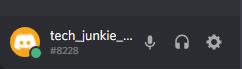
- เลื่อนไปที่ การตั้ง ค่าแอปแล้วเลือกเสียงและวิดีโอ
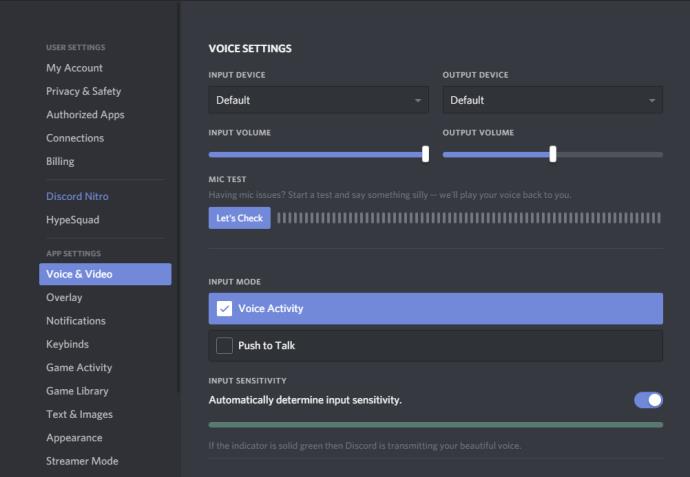
- เลื่อนไปที่ ส่วน การตั้งค่าวิดีโอและเลือกกล้องวิดีโอของคุณจากเมนูแบบเลื่อนลง ทางด้านขวา คุณมีตัวเลือกในการทดสอบวิดีโอเพื่อให้แน่ใจว่าทุกอย่างทำงานได้อย่างถูกต้อง
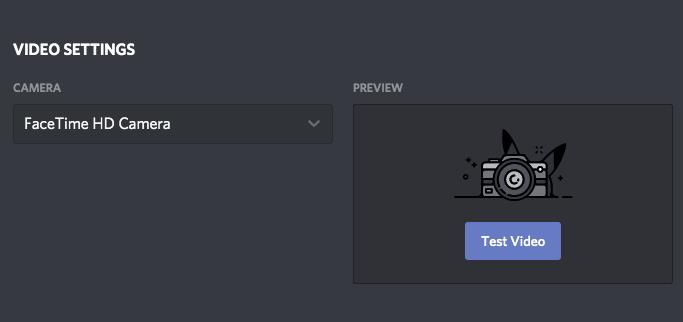
ขั้นตอนเพิ่มเติมของเว็บเบราว์เซอร์
หากคุณใช้แอปเบราว์เซอร์ Discord แทนไคลเอ็นต์แบบสแตนด์อโลน คุณอาจต้องเปิดใช้งานการเข้าถึงกล้องจากป๊อปอัปเพื่อใช้อุปกรณ์ให้สำเร็จ
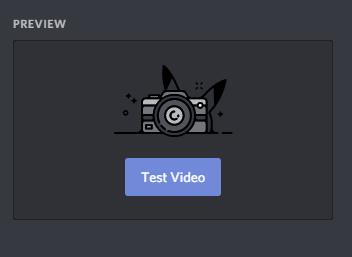
ถ้าใช่ ให้คลิก ปุ่ม อนุญาตเพื่อยืนยันการเข้าถึง
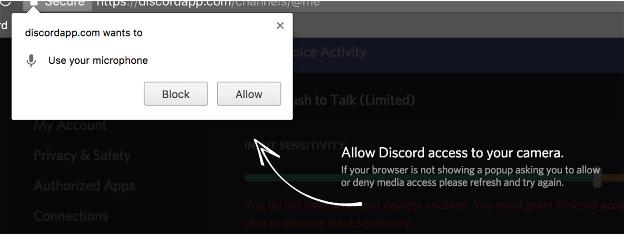
สิ่งนี้จะให้สิทธิ์ Discord ในการเข้าถึงไมโครโฟนและกล้องของโทรศัพท์หรือคอมพิวเตอร์เพื่อให้แน่ใจว่าทุกอย่างทำงานได้อย่างถูกต้อง
เมื่อคุณพร้อมแล้ว คุณสามารถเริ่มแบ่งปันหน้าจอของคุณบน Discord
แบ่งปันหน้าจอของคุณ
เมื่อทุกอย่างถูกตั้งค่าและพร้อมใช้งานแล้ว คุณสามารถแชร์หน้าจอของคุณภายในแฮงเอาท์วิดีโอได้ เพื่อทำสิ่งนี้:
- คลิกที่เซิร์ฟเวอร์ที่คุณต้องการแชร์หน้าจอด้วย
- คลิกหน้าจอ
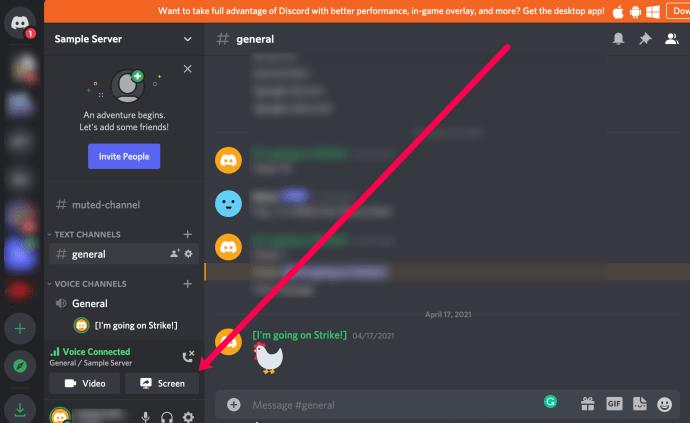
- เลือกหน้าจอที่คุณต้องการแชร์
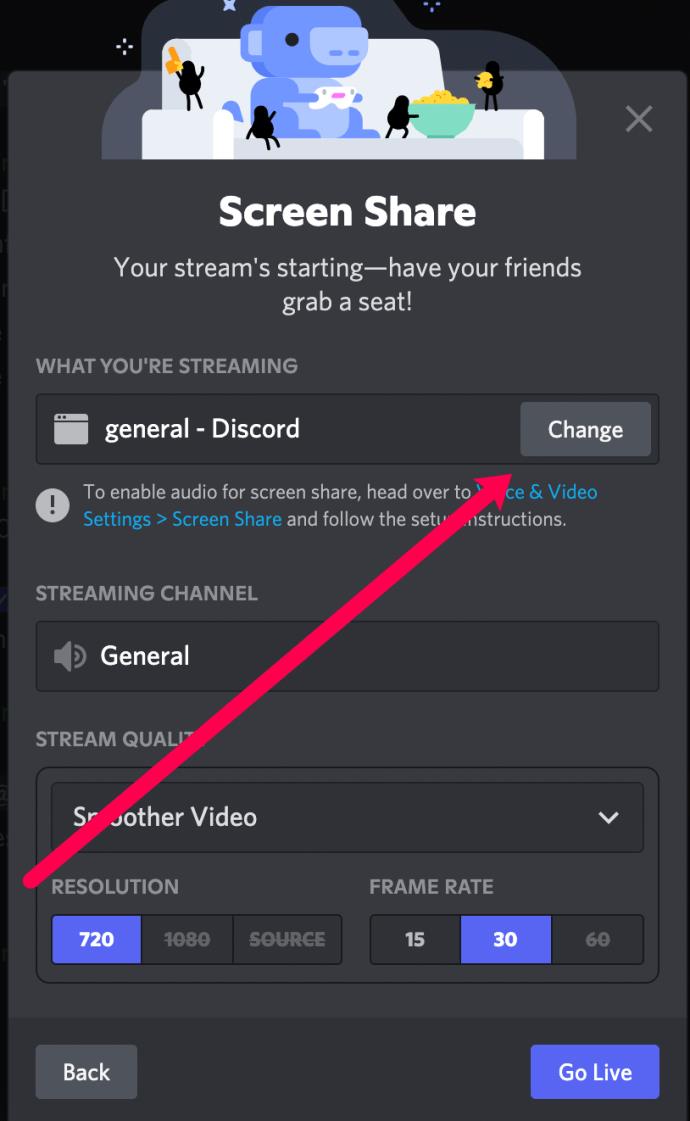
- ปรับคุณภาพวิดีโอของคุณ
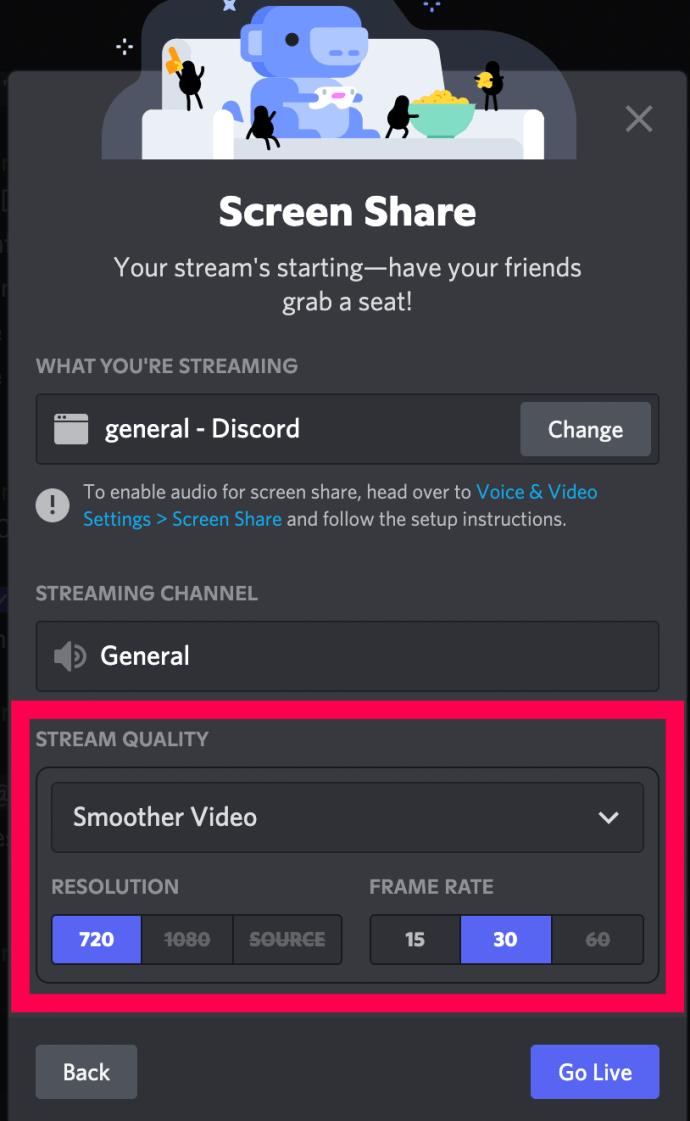
- คลิกถ่ายทอดสด
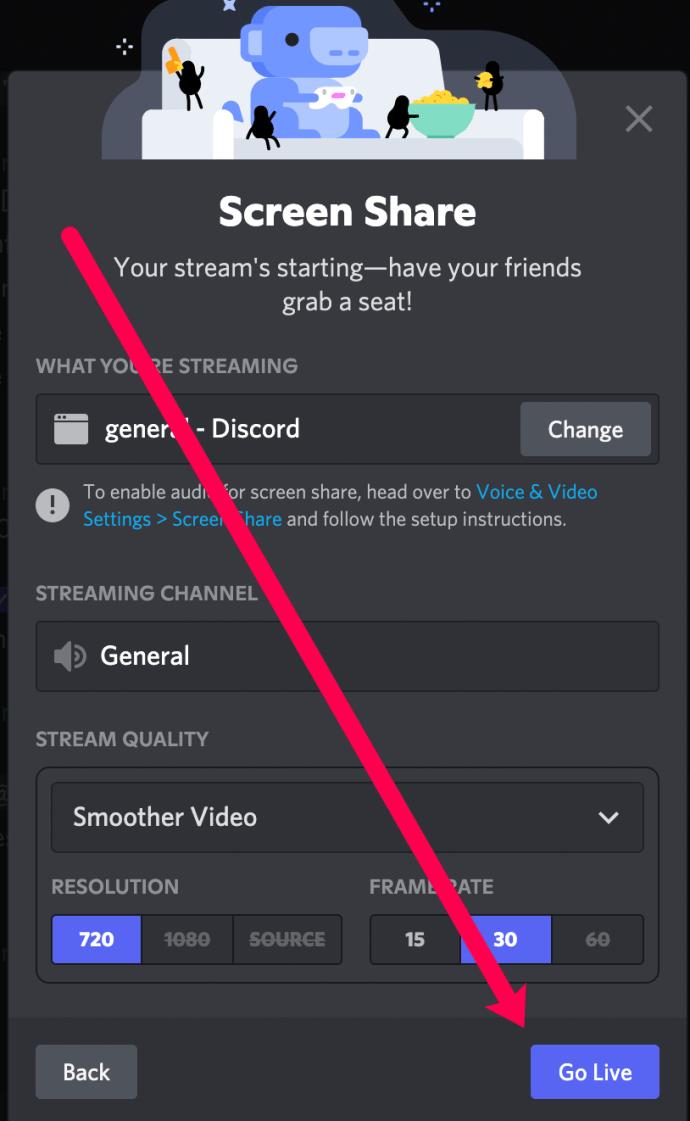
คำแนะนำสำหรับส่วนนี้จะเหมือนกันสำหรับผู้ใช้พีซี, Mac และเว็บ
แชร์หน้าจอของคุณบนมือถือ Discord
โชคดีที่คุณสามารถแชร์หน้าจอของคุณบนแอปมือถือของ Discord ได้อย่างง่ายดายเช่นกัน! หากคุณกำลังเดินทางหรือแค่ใช้โทรศัพท์ คุณสามารถทำตามขั้นตอนต่อไปนี้:
- เปิดแอปมือถือ Discord และเข้าถึงเซิร์ฟเวอร์ที่คุณกำลังทำงานด้วย จากนั้นแตะเพื่อเข้าร่วมแฮงเอาท์วิดีโอ
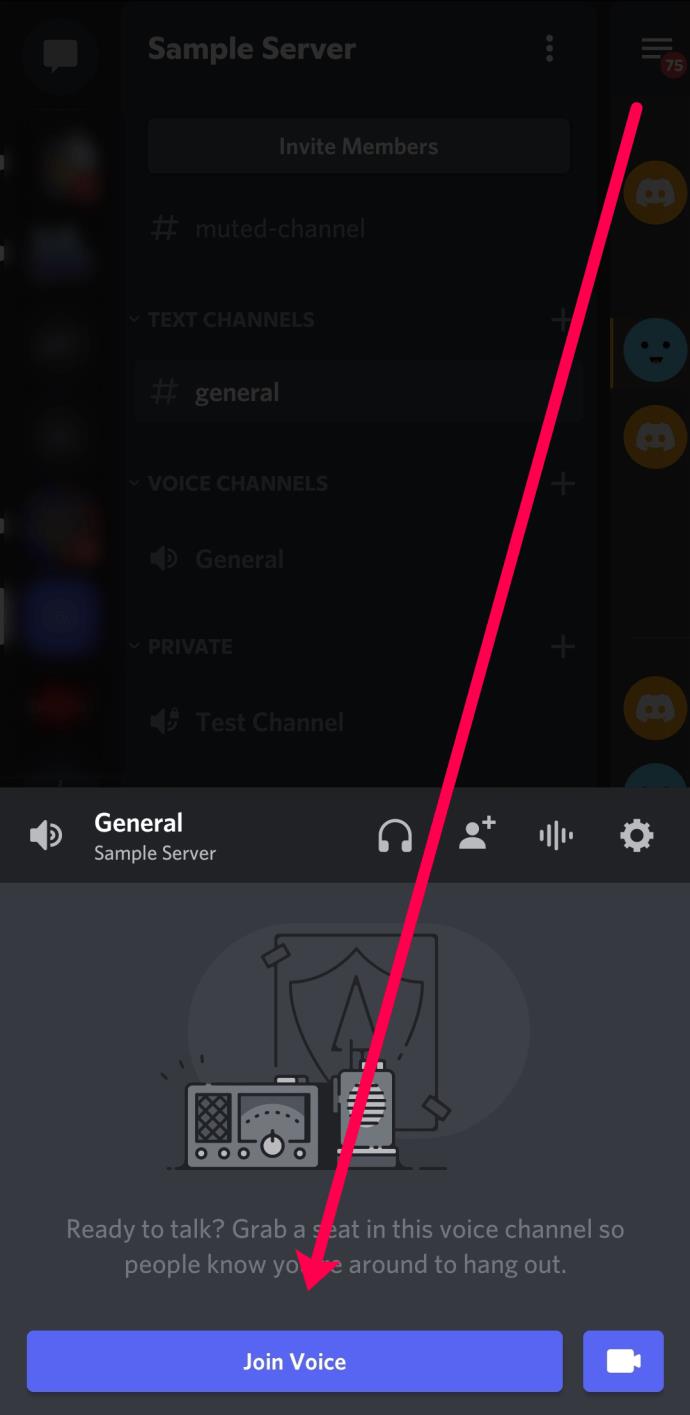
- จากนั้นแตะที่ตัวเลือกเพื่อแบ่งปันหน้าจอของคุณที่ด้านล่าง คุณจะต้องยืนยันว่าต้องการแบ่งปันหน้าจอของคุณ

- เมื่อยืนยันแล้ว คุณจะแสดงให้ทุกคนเห็นหน้าจอของคุณในแชท
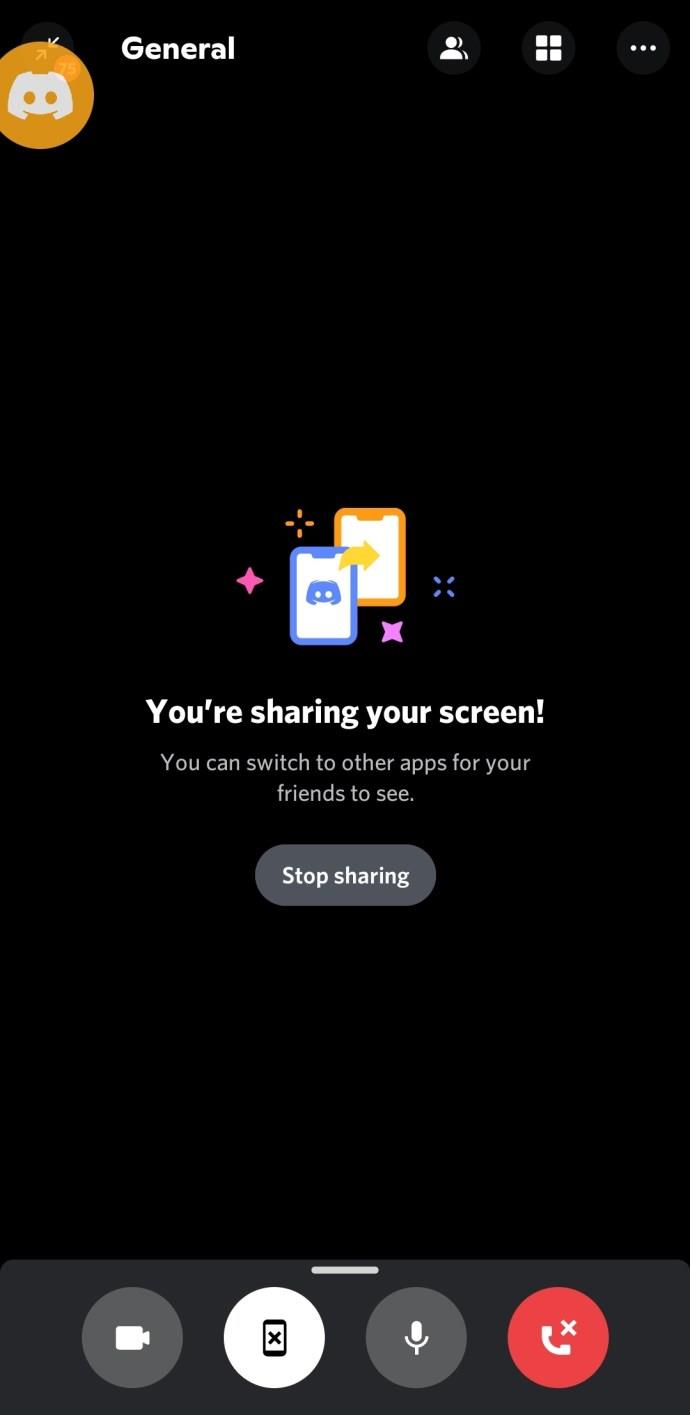
เมื่อคุณพร้อมที่จะหยุดแชร์หน้าจอ ให้แตะไอคอนวางสายสีแดงที่ด้านขวาล่าง
การใช้คุณสมบัติวิดีโอคอลและแชร์หน้าจอ (สมาร์ทโฟน)
อินเทอร์เฟซผู้ใช้สำหรับแอป Discord เวอร์ชันสมาร์ทโฟนจะค่อนข้างแตกต่างจากเวอร์ชันเดสก์ท็อป
หากคุณใช้ Discord บน iPhone หรือ Android ต่อไปนี้คือตัวเลือกและคุณสมบัติต่างๆ ที่คุณจะสามารถเข้าถึงได้ระหว่างการโทร
เอาต์พุตเสียง (iOS เท่านั้น)
ที่ด้านขวาบนของหน้าจอข้างไอคอน Switch Camera ตัวเลือกนี้จะให้คุณสลับเอาต์พุตเสียงระหว่างการใช้ลำโพงเริ่มต้นของ iPhone หรือชุดหูฟังไร้สาย ไอคอนจะแสดงเป็น iPhone พร้อมลำโพงที่ด้านล่างขวา
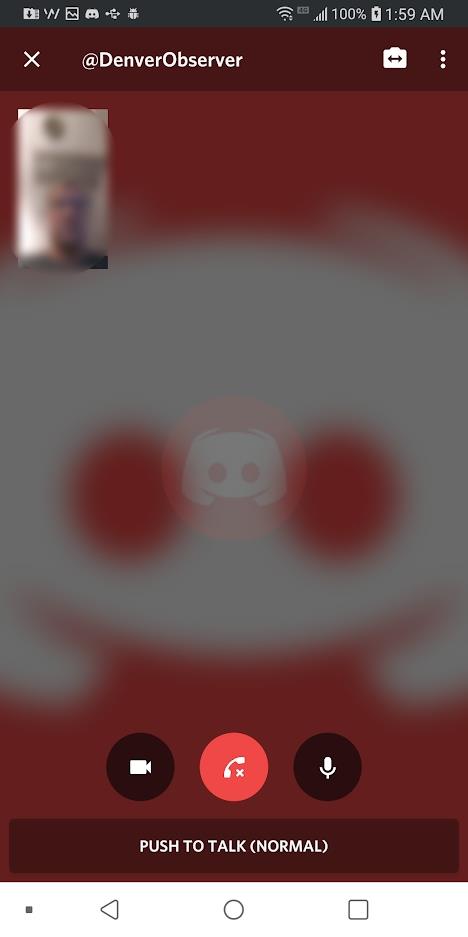
สลับกล้อง
คุณสามารถสลับระหว่างกล้องหน้าและกล้องหลังของสมาร์ทโฟนได้อย่างราบรื่น ไอคอนจะแสดงเป็นกล้องที่มีลูกศรสองหัว
สลับกล้อง
ตรงกลางด้านล่างของหน้าจอสมาร์ทโฟน ไอคอนซ้ายสุดคือไอคอนสลับกล้อง แตะไอคอนนี้เพื่อเปิดหรือปิดมุมมองกล้องของคุณ
สลับปิดเสียง
ไอคอนด้านขวาที่ตรงกลางด้านล่างของหน้าจอสมาร์ทโฟนคือปุ่ม "สลับปิดเสียง" แตะที่นี่เพื่อปิดเสียงและเปิดเสียงไมโครโฟนของโทรศัพท์ระหว่างการโทรที่ไม่ลงรอยกัน
คำถามที่พบบ่อย
เรามีคำตอบสำหรับคำถามที่พบบ่อยของคุณในส่วนนี้
Discord เรียกเก็บเงินเพื่อใช้ฟีเจอร์การแชร์หน้าจอหรือไม่
ไม่ Discord และคุณสมบัติทั้งหมดนั้นฟรี แม้ว่าการสมัครสมาชิก Discord Nitro ($9.99/เดือน หรือ $99.99/ปี) จะอนุญาตให้มีฟีเจอร์เพิ่มเติมบางอย่าง แต่คุณไม่ต้องจ่ายเพื่อใช้การแชร์หน้าจอ
เหตุใดฉันจึงมีปัญหาในการแชร์หน้าจอ
มีเหตุผลหลายประการที่คุณอาจประสบปัญหาเกี่ยวกับเสียงหรือวิดีโอ ตรวจสอบบทความ นี้ สำหรับคำแนะนำในการแก้ปัญหาและการแก้ไข
ฉันจะซ่อนผู้ที่ไม่ได้เข้าร่วมในขณะที่อยู่ในมุมมองกริดได้อย่างไร
หากคุณใช้มุมมองตารางของ Discord และเกะกะกับคนอื่นๆ ที่ไม่ได้อาศัยอยู่กับคุณ คุณสามารถซ่อนหน้าจอของพวกเขาจากหน้าจอของคุณได้อย่างง่ายดาย สิ่งที่คุณต้องทำคือคลิกที่จุดแนวนอนสามจุดที่มุมขวาบน จากนั้น ยกเลิกการเลือกช่องเพื่อแสดงผู้เข้าร่วมที่ไม่ใช่วิดีโอ
ความคิดสุดท้าย
คุณสมบัติการแชร์หน้าจอของ Discord เป็นอีกหนึ่งประโยชน์สำหรับผู้ใช้ คุณสามารถแสดงให้ผู้อื่นเห็นว่าคุณกำลังทำอะไรบนคอมพิวเตอร์ของคุณโดยไม่ต้องดาวน์โหลดและลงชื่อเข้าใช้แอปพลิเคชันอื่น